我们用镜头记录世界,拍摄自然中的鸟兽、社会中的灯红酒绿。光影色彩是摄影艺术的基石,但总有些时候,拍摄出的图片存在这样那样的瑕疵。
在色彩调整的文章中,我们已经向大家普及调色的基础用法,今天一起来了解它的高级设置吧。
如何用LR插件进行RAW照片调色
Exposure X4破解版 图片1:调色
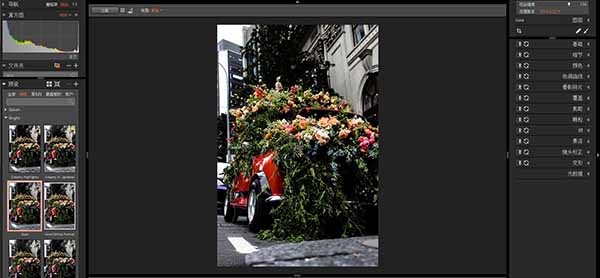
在Exposure X4中,默认视图是HSL,但如果我们希望按颜色来,则可以将其切换为“ 颜色”。 如果我们正在使用小型显示器,因此希望所有滑块都可见,并无需进行大量滚动,那么我们可能需要一个更紧凑的面板视图,比如Compact,不过现在我们使用默认的HSL视图。
Hue类别是我们移动颜色的地方。 请注意,我是如何调整红色的色调将其转换为品红色或橙色的。 当我沿着洋红色方向移动色调时,红色的浓度将变大。 当我在紫色方向碰撞色调时,将会增加蓝调效果。
Hue使我们能够实现每种颜色间的非常微妙、渐变的色彩变换。通过关闭和打开“颜色”面板,可以快速查看颜色编辑所做的差异。
饱和度可提高或降低颜色强度,我们还可以调整阴影,中间调和高光的饱和度。每个滑块下方显示的色谱为我们提供了方便的视觉预览,因此即使在调整滑块之前,我们也可以预览到结果。
在HSL视图中,还包括针对色调,饱和度和亮度的目标调整。这是一种简单的方法,只需单击图像中要调整的颜色区域即可。Exposure可识别这些颜色,并根据我们上下移动鼠标来确定如何调整整个图像。向下拖动鼠标,将减少数量;向上拖动,将增加数量。
拖动并调整图像中的颜色后,按Esc键或在预览区域外单击以返回正常编辑。
颜色调整的教程就到这里,还不赶紧用你的 Exposure 7,为你的作品调出或鲜丽、或清澈的颜色,为它赋予新的色彩定义吧!




